Kako popraviti Nimate dovoljenja za shranjevanje na to mesto v sistemu Windows

Ko Windows prikaže napako »Nimate dovoljenja za shranjevanje na tem mestu«, vam to prepreči shranjevanje datotek v želene mape.
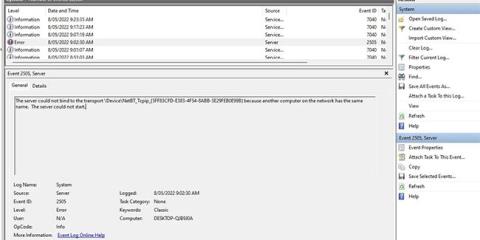
Morda ste opazili novo napako, ki se pojavi v pregledovalniku dogodkov po nedavni posodobitvi sistema Windows 11. Zdi se, da je ta posodobitev povezana z delovanjem omrežja. Poglejmo, kakšen vpliv ima ta napaka in kaj lahko storite, da odpravite težavo.
Kaj pomeni napaka »Strežnik se ni mogel povezati s transportom«?

Napaka »Strežnik se ni mogel povezati s transportom«
Morda ste opazili to sporočilo o napaki v pregledovalniku dogodkov. Pregledovalnik dogodkov je odlično orodje za odpravljanje težav z operacijskim sistemom Windows, tako da, če se vam zdi kaj narobe, še enkrat preverite, kaj se dogaja, da se prepričate, da je vse v redu.
Zadevno celotno sporočilo o napaki se glasi takole:
The server could not bind to the transport \Device\NetBT_Tcpip_{XXX…} because another computer on the network has the same name. The server could not start. < ode="">Približno prevedeno kot:
Strežnik se ne more povezati s transportom \Device\NetBT_Tcpip_{XXX…}, ker ima drug računalnik v omrežju isto ime. Strežnika ni mogoče inicializirati.
To sporočilo o napaki se lahko prikaže ob zagonu ali med običajno uporabo. ID dogodka napake 2505 pomeni, da je prišlo do napake v storitvi File and Print Service.
Preprosto povedano, to je začasna napaka, ker ima File and Print Service težave pri povezovanju z NetBIOS.
Kaj je treba storiti, da se odpravi napaka ID dogodka 2505?
Pravi odgovor je ne. Ta napaka povzroča predvsem kozmetične težave, to je napaka, ki se prikaže v pregledovalniku dogodkov. Kot je potrdilo osebje tehnične podpore na uradni strani Microsoftove skupnosti, je ta napaka neškodljiva za splošno delovanje računalnika in jo je mogoče brez pomislekov prezreti.
Možne možnosti za odpravljanje težav

Ponastavite imenik Winsock, da odpravite težavo
Če vas ta napaka moti ali menite, da je povezana z določeno omrežno napako, lahko poskusite naslednjo rešitev.
1. Kliknite Start.
2. V iskalno vrstico vnesite CMD .
3. Z desno miškino tipko kliknite Ukazni poziv in izberite Zaženi kot skrbnik , da odprete CMD s skrbniškimi pravicami .
4. Vnesite ukaz netsh winsock reset v okno ukaznega poziva .
5. Pritisnite gumb Enter.
To bo ponastavilo imenik Winsock in upajmo, da se bo napaka v prihodnosti preprečila. Drugi možni popravki lahko vključujejo bolj osnovno odpravljanje težav z omrežjem, zlasti za brezžične naprave. Za več informacij si lahko ogledate naš osnovni vodnik za odpravljanje težav z omrežjem .
Čeprav je dokaj pogosta napaka, ID dogodka 2505 velja za popolnoma neškodljivega in ne zahteva niti korektivnih ukrepov. Sčasoma bo Microsoft to napako verjetno obravnaval v prihodnji posodobitvi. Zdaj lahko nadaljujete z brskanjem po spletu, ne da bi vas skrbelo, da bo prizadeta vaša brezžična povezava.
Ko Windows prikaže napako »Nimate dovoljenja za shranjevanje na tem mestu«, vam to prepreči shranjevanje datotek v želene mape.
Syslog Server je pomemben del arzenala skrbnika IT, zlasti ko gre za upravljanje dnevnikov dogodkov na centralizirani lokaciji.
Napaka 524: Prišlo je do časovne omejitve je statusna koda HTTP, specifična za Cloudflare, ki označuje, da je bila povezava s strežnikom zaprta zaradi časovne omejitve.
Koda napake 0x80070570 je običajno sporočilo o napaki v računalnikih, prenosnikih in tabličnih računalnikih z operacijskim sistemom Windows 10. Vendar se pojavi tudi v računalnikih z operacijskim sistemom Windows 8.1, Windows 8, Windows 7 ali starejšimi.
Napaka modrega zaslona smrti BSOD PAGE_FAULT_IN_NONPAGED_AREA ali STOP 0x00000050 je napaka, ki se pogosto pojavi po namestitvi gonilnika strojne naprave ali po namestitvi ali posodobitvi nove programske opreme in v nekaterih primerih je vzrok napaka zaradi poškodovane particije NTFS.
Notranja napaka razporejevalnika videa je tudi smrtonosna napaka modrega zaslona, ta napaka se pogosto pojavi v sistemih Windows 10 in Windows 8.1. Ta članek vam bo pokazal nekaj načinov za odpravo te napake.
Če želite, da se Windows 10 zažene hitreje in skrajša čas zagona, so spodaj navedeni koraki, ki jih morate upoštevati, da odstranite Epic iz zagona sistema Windows in preprečite, da bi se Epic Launcher zagnal z Windows 10.
Datotek ne smete shranjevati na namizju. Obstajajo boljši načini za shranjevanje računalniških datotek in vzdrževanje urejenega namizja. Naslednji članek vam bo pokazal učinkovitejša mesta za shranjevanje datotek v sistemu Windows 10.
Ne glede na razlog boste včasih morali prilagoditi svetlost zaslona, da bo ustrezala različnim svetlobnim pogojem in namenom. Če morate opazovati podrobnosti slike ali gledati film, morate povečati svetlost. Nasprotno pa boste morda želeli zmanjšati svetlost, da zaščitite baterijo prenosnika.
Ali se vaš računalnik naključno zbudi in prikaže okno z napisom »Preverjanje posodobitev«? Običajno je to posledica programa MoUSOCoreWorker.exe - Microsoftove naloge, ki pomaga usklajevati namestitev posodobitev sistema Windows.








